CATIA有限元高级划分网格教程
CATIA有限元分析教程

CATIA有限元分析教程CATIA是一款强大的CAD软件,广泛应用于设计和工程领域。
它不仅可以用于3D建模和装配设计,还可以进行有限元分析(FEA),这是一种用于预测和优化结构的数值方法。
以下是一个CATIA有限元分析的简要教程。
第一步是导入CAD模型。
CATIA支持导入不同格式的CAD文件,包括STEP、IGES和CATPart等。
选择合适的导入选项,并将CAD模型导入到CATIA中。
接下来,选择适当的有限元网格划分方法。
有限元网格是将结构划分成小元素的过程,用于数值计算。
常用的方法包括四面体法和四边形法。
网格划分的质量会直接影响有限元分析的准确性和计算效率。
在划分网格之后,定义材料属性和载荷条件。
根据结构的实际情况,选择适当的材料模型,并为材料指定相应的材料参数。
在指定载荷条件时,需要确定结构受力的位置和大小,并设置相应的边界条件。
完成前面的准备工作后,可以开始进行有限元分析。
CATIA提供了各种有限元分析求解器,包括静力分析、动力分析、热分析和优化等。
选择合适的分析类型,并设置求解器的参数。
然后,运行求解器并等待计算结果。
计算完成后,可以查看并分析有限元分析的结果。
CATIA提供了各种可视化工具,用于显示结构的应力、位移、应变等结果。
还可以使用剖面功能,查看特定截面上的应力分布。
通过对结果的分析,可以评估结构的性能,并优化设计。
最后,根据分析的结果,进行必要的设计优化。
根据这些结果,可以对结构进行各种修改,例如增加材料厚度、调整构型、改变几何形状等。
然后,再次进行有限元分析,以评估优化后的设计的性能。
总结起来,CATIA是一款功能强大的CAD软件,可以用于进行有限元分析。
通过正确导入CAD模型、划分适当的有限元网格、定义合适的材料属性和载荷条件、运行有限元分析求解器并分析结果,可以对结构的性能进行评估和优化。
这些步骤可以帮助工程师更好地理解和改进设计,提高产品的质量和效率。
CATIA有限元高级划分网格教程

CATIA有限元高级网格划分教程盛选禹李明志1.1进入高级网格划分工作台(1)打开例题中的文件Sample01.CATPart。
(2)点击主菜单中的【开始】→【分析与模拟】→【Advanced Meshing Tools】(高级网格划分工具),就进入【Advanced Meshing Tools】(高级网格划分工具)工作台,如图1-1所示。
进入工作台后,生成一个新的分析文件,并且显示一个【New Analysis Case】(新分析算题)对话框,如图1-2所示。
图1-1【开始】→【分析与模拟】→【Advanced Meshing Tools】(高级网格划分工具)(3)在【New Analysis Case】(新分析算题)对话框内选择【Static Analysis】(静力分析)选项。
如果以后打开该对话框的时候均希望是计算静力分析,可以把对话框内的【Keep as default starting analysis case】(在开始时保持为默认选项)勾选。
这样,下次进入本工作台时,将自动选择静力分析。
(4)点击【新分析算题】对话框内的【确定】按钮,关闭对话框。
1.2定义曲面网格划分参数本节说明如何定义一个曲面零件的网格类型和全局参数。
(1)点击【Meshing Method】(网格划分方法)工具栏内的【高级曲面划分】按钮,如图1-3所示。
需要在【Meshing Method】(网格划分方法)工具栏内点击中间按钮的下拉箭头才能够显示出【高级曲面划分】按钮。
图1-2【New Analysis Case】(新分析算题)对话框图1-3【高级曲面划分】按钮(2)点击【高级曲面划分】按钮后在图形区选择零件,弹出【Global Parameters】(全局参数)对话框,如图1-4所示。
图1-4 【Global Parameters】(全局参数)对话框(3)在【Global Parameters】(全局参数)对话框内定义需要的网格参数。
有限元网格划分技术
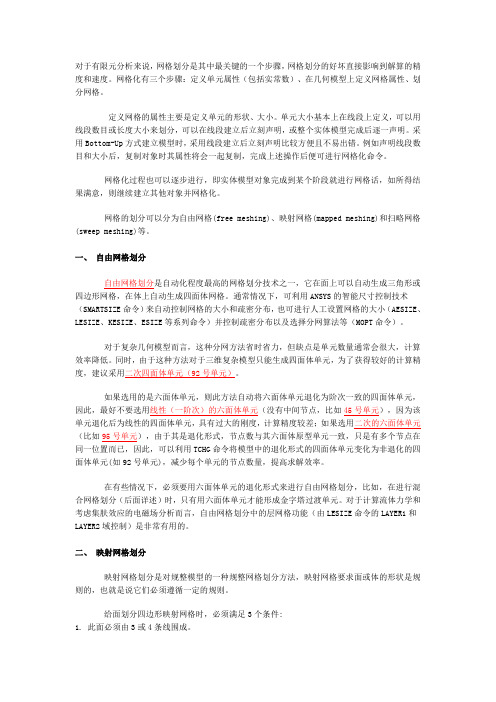
对于有限元分析来说,网格划分是其中最关键的一个步骤,网格划分的好坏直接影响到解算的精度和速度。
网格化有三个步骤:定义单元属性(包括实常数)、在几何模型上定义网格属性、划分网格。
定义网格的属性主要是定义单元的形状、大小。
单元大小基本上在线段上定义,可以用线段数目或长度大小来划分,可以在线段建立后立刻声明,或整个实体模型完成后逐一声明。
采用Bottom-Up方式建立模型时,采用线段建立后立刻声明比较方便且不易出错。
例如声明线段数目和大小后,复制对象时其属性将会一起复制,完成上述操作后便可进行网格化命令。
网格化过程也可以逐步进行,即实体模型对象完成到某个阶段就进行网格话,如所得结果满意,则继续建立其他对象并网格化。
网格的划分可以分为自由网格(free meshing)、映射网格(mapped meshing)和扫略网格(sweep meshing)等。
一、自由网格划分自由网格划分是自动化程度最高的网格划分技术之一,它在面上可以自动生成三角形或四边形网格,在体上自动生成四面体网格。
通常情况下,可利用ANSYS的智能尺寸控制技术(SMARTSIZE命令)来自动控制网格的大小和疏密分布,也可进行人工设置网格的大小(AESIZE、LESIZE、KESIZE、ESIZE等系列命令)并控制疏密分布以及选择分网算法等(MOPT命令)。
对于复杂几何模型而言,这种分网方法省时省力,但缺点是单元数量通常会很大,计算效率降低。
同时,由于这种方法对于三维复杂模型只能生成四面体单元,为了获得较好的计算精度,建议采用二次四面体单元(92号单元)。
如果选用的是六面体单元,则此方法自动将六面体单元退化为阶次一致的四面体单元,因此,最好不要选用线性(一阶次)的六面体单元(没有中间节点,比如45号单元),因为该单元退化后为线性的四面体单元,具有过大的刚度,计算精度较差;如果选用二次的六面体单元(比如95号单元),由于其是退化形式,节点数与其六面体原型单元一致,只是有多个节点在同一位置而已,因此,可以利用TCHG命令将模型中的退化形式的四面体单元变化为非退化的四面体单元(如92号单元),减少每个单元的节点数量,提高求解效率。
[整理版]patran三维无限元网格划分实例
![[整理版]patran三维无限元网格划分实例](https://img.taocdn.com/s3/m/3f5f78bcf18583d048645910.png)
[整理版]patran三维无限元网格划分实例课程 8. 另一种U形夹的三维有限元网格目的:, 用链接生成一条曲线。
, 生成一个修剪表面。
, 用表面网格延伸成体单元。
, 使用有限元转化操作。
模型描述:在本练习中,将生成如下图所示的U形夹几何模型。
它由一个简单表面和一个平面修剪面构成。
首先,在表面上生产四边形网格,然后由这些网格经延伸生成体单元。
最后转化这些单元,完成模型。
建议的练习步骤:, 生成新数据库并命名deja_vu.db。
设置近似最大模型尺寸为8单位,用MSC/NASTRAN作为分析代码。
, 生成一个表面来定义U形夹的主体,用线来定义孔的内、外表面边界。
, 链接外部曲线产生一个连续的环,用曲线定义孔并产生第二条环。
, 用外环产生一个修剪面并产生“孔洞”。
, 用相同网格来划分简单表面的网格,用平铺网格来划分修剪面的网格。
然后按U形夹各部分的厚度来拉伸网格。
, 转换孔区域的网格,最后完成U形夹有限元模型。
练习过程:1.生成新数据库并命名deja_vu.db。
设置近似最大模型尺寸为8单位,用MSC/NASTRAN作为分析代码。
File/New DatabaseNew Database Name deja_vu.dbOKNew Model PreferenceTolerance Based on Model Approximate Maximum 8 Model Dimension:Analysis Code: MSC/NASTRANOK2.生成一个表面来定义U形夹的主体,用线来定义孔的内、外表面边界。
生成第一个表面,将用来构成U形夹的主体。
GeometryAction: Create Object: Surface Method: XYZ Vector Coordinate List: < 4, 4, 0 >Apply将在总体坐标系下产生一个4×4的正方形平面。
接着,定义U形夹的其余界,首先是孔。
有限元的网格划分技术
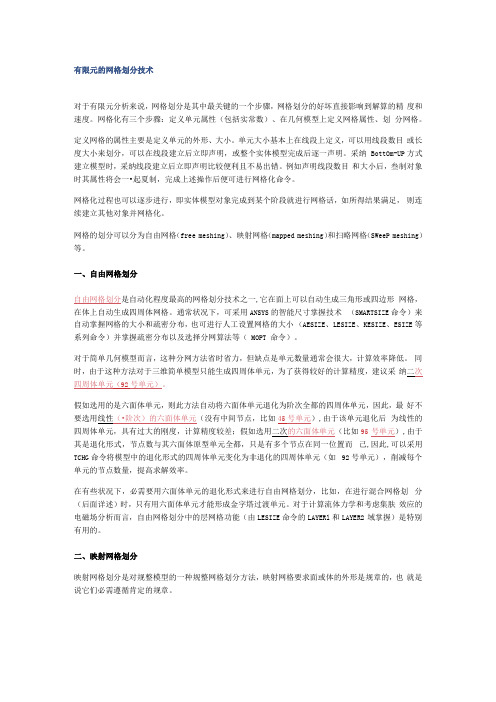
有限元的网格划分技术对于有限元分析来说,网格划分是其中最关键的一个步骤,网格划分的好坏直接影响到解算的精度和速度。
网格化有三个步骤:定义单元属性(包括实常数)、在几何模型上定义网格属性、划分网格。
定义网格的属性主要是定义单元的外形、大小。
单元大小基本上在线段上定义,可以用线段数目或长度大小来划分,可以在线段建立后立即声明,或整个实体模型完成后逐一声明。
采纳BottOm-UP方式建立模型时,采纳线段建立后立即声明比较便利且不易出错。
例如声明线段数目和大小后,叁制对象时其属性将会一•起夏制,完成上述操作后便可进行网格化命令。
网格化过程也可以逐步进行,即实体模型对象完成到某个阶段就进行网格话,如所得结果满足,则连续建立其他对象并网格化。
网格的划分可以分为自由网格(free meshing)、映射网格(mapped meshing)和扫略网格(SWeeP meshing)等。
一、自由网格划分自由网格划分是自动化程度最高的网格划分技术之一,它在面上可以自动生成三角形或四边形网格,在体上自动生成四周体网格。
通常状况下,可采用ANSYS的智能尺寸掌握技术(SMARTSIZE命令)来自动掌握网格的大小和疏密分布,也可进行人工设置网格的大小(AESIZE、LESIZE、KESIZE、ESIZE等系列命令)并掌握疏密分布以及选择分网算法等( MOPT 命令)。
对于简单几何模型而言,这种分网方法省时省力,但缺点是单元数量通常会很大,计算效率降低。
同时,由于这种方法对于三维简单模型只能生成四周体单元,为了获得较好的计算精度,建议采纳二次四周体单元(92号单元)。
假如选用的是六面体单元,则此方法自动将六面体单元退化为阶次全都的四周体单元,因此,最好不要选用线性(•阶次)的六面体单元(没有中间节点,比如45号单元),由于该单元退化后为线性的四周体单元,具有过大的刚度,计算精度较差;假如选用二次的六面体单元(比如95 号单元),由于其是退化形式,节点数与其六面体原型单元全都,只是有多个节点在同一位置而己,因此,可以采用TCHG命令将模型中的退化形式的四周体单元变化为非退化的四周体单元(如92号单元),削减每个单元的节点数量,提高求解效率。
catia静强度有限元分析1

CATIA静强度有限元分析
(5)定义属性 通过3D Property按钮给转向管柱赋予3D实体属性。在Supports一栏
里选择实体并点击OK确认。
14
CATIA静强度有限元分析
(6)定义约束 通过Clamp按钮在转向管柱下端选择如图所示曲面来施加全约束。
15
CATIA静强度有限元分析
(7)施加载荷 通过Moment按钮,选择转向管柱的花键连接部分的曲面,如下图所
(三)壳体零件的分析-拉带强度分析 (1)提取表面 (2)划分网格 (3)定义材料 (4)定义属性 (5)定义约束 (6)建立孔连接 (7)定义面的焊接关系 (8)施加载荷 (9)求解计算 (10)读取应力结果 (11)读取位移结果
4
1、CATIA基本操作
CATIA静强度限元分析
平移:按中键不放,同时移动鼠标。 旋转:先按住中键不放,再按住左键或右键(建议右
示,施加扭矩。
16
CATIA静强度有限元分析
(8)求解计算 点击Compute按钮,选择Static Case Solution.1进行求解计算。
17
CATIA静强度有限元分析
(9)读取应力结果 通过按钮Von Miss Stress显示应力结果。
18
CATIA静强度有限元分析
(10)读取位移结果 通过按钮Displacement显示位移结果。
61
CATIA静强度有限元分析
(2)定义属性和材料
选择 命令,弹出下图所示对话框,选择Metal下的Steel材料,单击OK。
62
CATIA静强度有限元分析
(2)定义属性和材料
单击 (3D Property) 命令,弹出下图所示对话框,在绘图窗口选择悬置支
CATIA有限元分析网格划分(视频)

CATIA - 实体有限元分析(FMD)提供先进的网格规范控制和四面体填充器,扩充了CATIA – 创成式零件结构分析2(GPS)对复杂实体的分析能力。一旦网格被创建,CATIA – 创成式零件结构分析2就可以完成接下来的分析过程。作为一个集成产品,CATIA – 实体有限元分析2能与CATIA设计应用联合使用,这样,设计上的变化会直接反映到分析结果中,从而使操作者能在很短的时间内完成高质量的设计。
CATIA有限元分析计算实例(完整版)
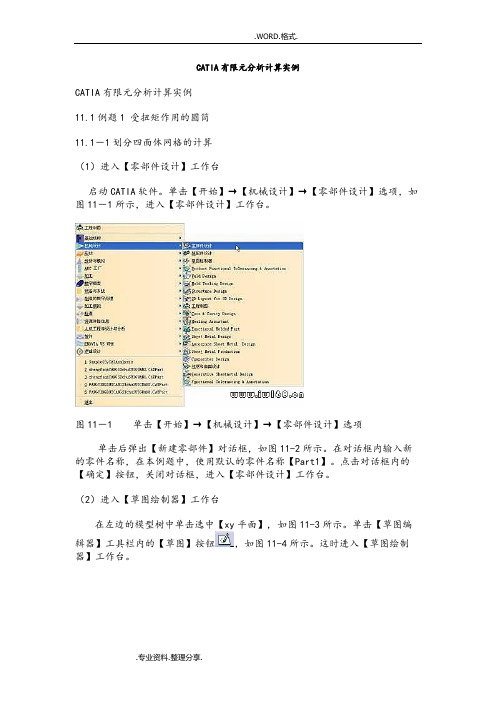
CATIA有限元分析计算实例CATIA有限元分析计算实例11.1例题1 受扭矩作用的圆筒11.1-1划分四面体网格的计算(1)进入【零部件设计】工作台启动CATIA软件。
单击【开始】→【机械设计】→【零部件设计】选项,如图11-1所示,进入【零部件设计】工作台。
图11-1单击【开始】→【机械设计】→【零部件设计】选项单击后弹出【新建零部件】对话框,如图11-2所示。
在对话框内输入新的零件名称,在本例题中,使用默认的零件名称【Part1】。
点击对话框内的【确定】按钮,关闭对话框,进入【零部件设计】工作台。
(2)进入【草图绘制器】工作台在左边的模型树中单击选中【xy平面】, 如图11-3所示。
单击【草图编辑器】工具栏内的【草图】按钮,如图11-4所示。
这时进入【草图绘制器】工作台。
图11-2【新建零部件】对话框图11-3单击选中【xy平面】(3)绘制两个同心圆草图点击【轮廓】工具栏内的【圆】按钮,如图11-5所示。
在原点点击一点,作为圆草图的圆心位置,然后移动鼠标,绘制一个圆。
用同样分方法再绘制一个同心圆,如图11-6所示。
图11-4【草图编辑器】工具栏图11-5【轮廓】工具栏下面标注圆的尺寸。
点击【约束】工具栏内的【约束】按钮,如图11-7所示。
点击选择圆,就标注出圆的直径尺寸。
用同样分方法标注另外一个圆的直径,如图11-8所示。
图11-6两个同心圆草图图11-7【约束】工具栏双击一个尺寸线,弹出【约束定义】对话框,如图11-9所示。
在【直径】数值栏内输入100mm,点击对话框内的【确定】按钮,关闭对话框,同时圆的直径尺寸被修改为100mm。
用同样的方法修改第二个圆的直径尺寸为50mm。
修改尺寸后的圆如图11-10所示。
图11-8标注直径尺寸的圆草图图11-9【约束定义】对话框(4)离开【草图绘制器】工作台点击【工作台】工具栏内的【退出工作台】按钮,如图11-11所示。
退出【草图绘制器】工作台,进入【零部件设计】工作台。
- 1、下载文档前请自行甄别文档内容的完整性,平台不提供额外的编辑、内容补充、找答案等附加服务。
- 2、"仅部分预览"的文档,不可在线预览部分如存在完整性等问题,可反馈申请退款(可完整预览的文档不适用该条件!)。
- 3、如文档侵犯您的权益,请联系客服反馈,我们会尽快为您处理(人工客服工作时间:9:00-18:30)。
CATIA有限元高级网格划分教程盛选禹李明志1.1进入高级网格划分工作台(1)打开例题中的文件Sample01.CATPart。
(2)点击主菜单中的【开始】→【分析与模拟】→【Advanced Meshing Tools】(高级网格划分工具),就进入【Advanced Meshing Tools】(高级网格划分工具)工作台,如图1-1所示。
进入工作台后,生成一个新的分析文件,并且显示一个【New Analysis Case】(新分析算题)对话框,如图1-2所示。
图1-1【开始】→【分析与模拟】→【Advanced Meshing Tools】(高级网格划分工具)(3)在【New Analysis Case】(新分析算题)对话框内选择【Static Analysis】(静力分析)选项。
如果以后打开该对话框的时候均希望是计算静力分析,可以把对话框内的【Keep as default starting analysis case】(在开始时保持为默认选项)勾选。
这样,下次进入本工作台时,将自动选择静力分析。
(4)点击【新分析算题】对话框内的【确定】按钮,关闭对话框。
1.2定义曲面网格划分参数本节说明如何定义一个曲面零件的网格类型和全局参数。
(1)点击【Meshing Method】(网格划分方法)工具栏内的【高级曲面划分】按钮,如图1-3所示。
需要在【Meshing Method】(网格划分方法)工具栏内点击中间按钮的下拉箭头才能够显示出【高级曲面划分】按钮。
图1-2【New Analysis Case】(新分析算题)对话框图1-3【高级曲面划分】按钮(2)点击【高级曲面划分】按钮后在图形区选择零件,弹出【Global Parameters】(全局参数)对话框,如图1-4所示。
图1-4 【Global Parameters】(全局参数)对话框(3)在【Global Parameters】(全局参数)对话框内定义需要的网格参数。
在本例题中,用户需要定义的参数如下:●选择【Set frontal quadrangle method】(设置前四边形网格方法)按钮,作为网格的类型。
●点击【Mesh】(网格)选项卡,定义下面的全局参数:i.在【Mesh size】(网格尺寸)数字栏内输入5mm;ii.在【Offset】(偏移量)数字栏内输入0mm。
●点击【Geometry】(几何)选项卡,定义下面的全局参数:i.在【Constraint sag】(约束垂度)数字栏内输入1mm;ii.在【Min holes size】(最小孔大小)数字栏内输入10mm;iii.选择【Merge during simplification】(简化过程中合并)选项;iv.在【Min size】(最小尺寸)数字栏内输入2mm。
(4)点击【Global Parameters】(全局参数)对话框内的【确定】按钮,在左边的模型树中出现新的元素【Advanced Surface Mesh】(高级曲面网格),如图1-5所示。
图1-5模型树中的新元素【Advanced Surface Mesh】(高级曲面网格)注意!进入【高级曲面网格】工作台后,下列工具栏将显示出来:●【Local Specifications】(局部网格设置);●【Execution】(执行);●【Edition Tools】(编辑工具)。
在任何时候,都可以对全局参数进行修改和显示。
点击【Global Parameters】(全局尺寸)工具栏内的【Global Parameters】(全局尺寸)按钮,就可以弹出【Global Parameters】(全局参数)对话框。
1.3设置控制和节点本节说明如何定义棱边点分布的控制,为了完成设置,需要选择棱边、顶点、曲线或者点(几何形状上的点)。
继续§1.2节的设置,文件仍然处于打开状态,仍然处于【Advanced Surface Meshing】(高级网格划分)工作台。
(1)点击【Local Specifications】(局部规定)工具栏内的【Add/Remove Constraints】(添加/移除控制)按钮,如图1-6所示。
弹出【Add/Remove Constraints】(添加/移除控制)对话框和【Trap Type】(选择方法)对话框,如图1-7和图1-8所示。
图1-6【Local Specifications】(局部规定)工具栏内的【Add/Remove Constraints】(添加/移除控制)按钮图1-7 【Add/Remove Constraints】(添加/移除控制)对话框图1-8【Trap Type】(选择方法)对话框(2)点击选择要约束的棱边,如图1-9所示。
点击选择后,棱边颜色显示为黄色,【Add/Remove Constraints】(添加/移除控制)对话框更新显示内容,如图1-10所示。
图1-9选择的棱边图1-10 更新显示的【Add/Remove Constraints】(添加/移除控制)对话框(3)点击【Add/Remove Constraints】(添加/移除控制)对话框内的【确定】按钮。
(4)点击【Local Specifications】(局部规定)工具栏内的【Imposed Elements】(强制单元)按钮,弹出【Imposed Elements】(强制单元)对话框,如图1-11所示。
(5)选择上面控制布置设置的棱边,弹出【Edit Elements Distribution】(编辑单元分布)对话框,如图1-12所示。
图1-11【Imposed Elements】(强制单元)对话框图1-12 【Edit Elements Distribution】(编辑单元分布)对话框(6)设置单元分布新的参数,在本例题中设置的参数如下:●在下拉列表框内选择【Uniform】均匀分布类型;●在【Number of elements】(单元数量)数字栏内输入10。
点击【Edit Elements Distribution】(编辑单元分布)对话框内的【确定】按钮。
在选择的棱边上对节点(或者单元)进行分布。
节点分布的描述出现在【Imposed Elements】(强制单元)对话框内,如图1-13所示。
(7)点击【Imposed Elements】(强制单元)对话框内的【确定】按钮,关闭对话框。
同时图形上所选棱边显示出划分的节点,如图1-14所示。
图1-13 节点分布的描述出现在【Imposed Elements】(强制单元)对话框图1-14所选棱边显示出划分的节点1.4启动网格划分操作本节说明如何生成网格,生成网格的参数是本章前面几节设定的网格参数。
(1)点击【Execution】(执行)工具栏内的【Mesh The Part】(划分零件网格)按钮,程序自动对零件进行网格划分,并且在【Mesh The Part】(划分零件网格)对话框内显示一个基本的总结,如图1-15所示。
同时零件被自动划分网格,如图1-16所示。
图1-15在【Mesh The Part】(划分零件网格)对话框内显示的总结图1-16 零件自动划分的网格显示被自动切换到划分质量模式,用户自己可以查看生成网格的单元质量。
(2)点击【Mesh The Part】(划分零件网格)对话框的【确定】按钮,关闭对话框。
1.5分析单元质量本节说明如何使用一些基本的网格质量分析功能。
质量分析功能在所有网格划分过程中,都是可以调用的。
可以对所有的单元,或者针对某一个单元分析单元质量。
(1)点击【Mesh Analysis Tools】(网格分析工具)工具栏内的【Quality Analysis】(质量分析)按钮,弹出【Quality Analysis】(质量分析)对话框,如图1-17所示。
图1-17 【Quality Analysis】(质量分析)对话框【Quality Analysis】(质量分析)对话框是一个显示指定质量和分析网格的过滤器,通过选择特定的参数,用户可以决定如何观察划分的网格。
对话框还提供了一系列的功能,可以对网格进行更加深入的分析。
(2)点击【Quality Analysis】(质量分析)对话框内的【Show Quality Report】(显示分析报告)按钮,弹出【Quality Report】(质量报告)对话框,显示出所选择部分网格质量的统计数据:Good(好)、Poor(差)、Bad(坏)、Worst(最坏)和Average (平均),如图1-18所示。
图1-18【Quality Report】(质量报告)对话框(3)点击对话框内的【Connectivities】(连通性)选项卡,显示网格的连通性统计结果(节点数量,单元数量,连通性,每个连通的单元数。
),如图1-19所示。
图1-19 【Connectivities】(连通性)选项卡显示的内容(4)点击【Quality Report】(质量报告)对话框内的【确定】按钮,关闭对话框。
下面说明如何分析单个单元的质量。
(5)点击【Quality Analysis】(质量分析)对话框内的【Analyze An Element】(分析一个单元)按钮。
(6)选择已经划分网格的一个单元,如图1-20所示。
图1-20选择网格的一个单元图1-21【Analyze Single】(分析单个单元)对话框弹出【Analyze Single】(分析单个单元)对话框,如图1-21,显示出所选择单元的质量:Taper(变尖),Distortion(扭曲),Warp Factor(翘曲系数),Warp Angle(翘曲角度),Skew Angle(歪斜角度), Min. Length(最小长度),Max. Length(最大长度),Length Ratio (长度比)和Normalized Value(归一化数值)。
换句话说,可以检查每个单元的质量是否合适。
(7)点击【Analyze Single】(分析单个单元)对话框内的【确定】按钮,关闭该对话框。
(8)点击【Quality Analysis】(质量分析)对话框内的【确定】按钮,关闭该对话框。
1.6网格编辑本节说明如何通过使用自动平滑功能移动选项编辑一个网格单元,然后将一个单元切割为两个。
(1)点击【Edition Tools】(编辑工具)工具栏内的【Edit Mesh】(编辑网格)按钮,如图1-22所示。
弹出【Edit Mesh】(编辑网格)对话框,如图1-23所示。
图1-22【Edition Tools】(编辑工具)工具栏内的【Edit Mesh】(编辑网格)按钮图1-23 【Edit Mesh】(编辑网格)对话框(2)在图形区选择一个节点,如图1-24所示。
